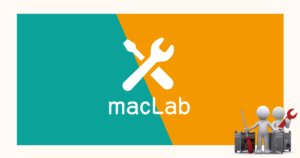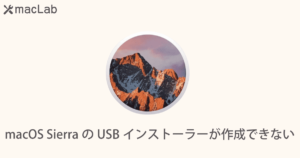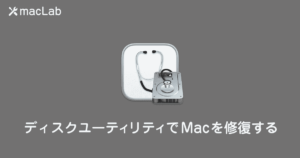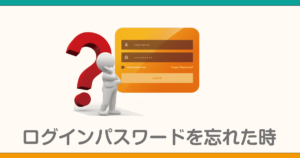index
Mac IPアドレスを確認する方法
「システム環境設定」を開きます
アップルメニュー、Dockから「システム環境設定」を開きます。

「ネットワーク」の「詳細」を選択
「システム環境設定」の左ペインより「ネットワーク」の「詳細」を開きます。
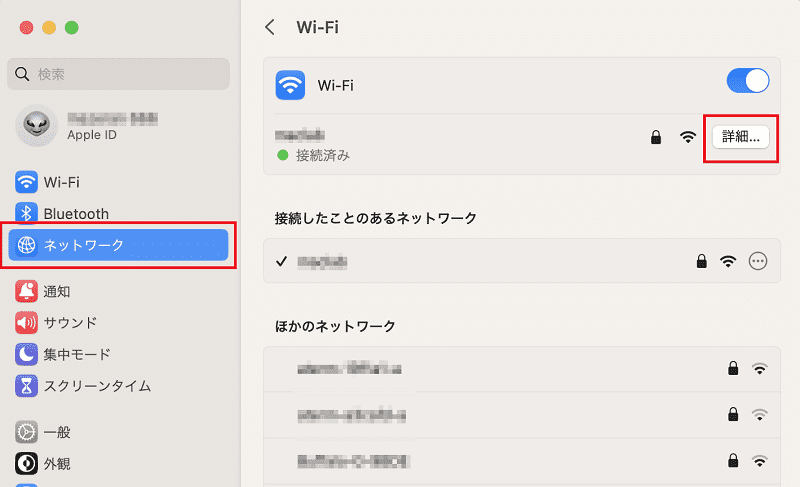
IPアドレスが確認できました。
接続されているネットワークのIPアドレスが確認できます。
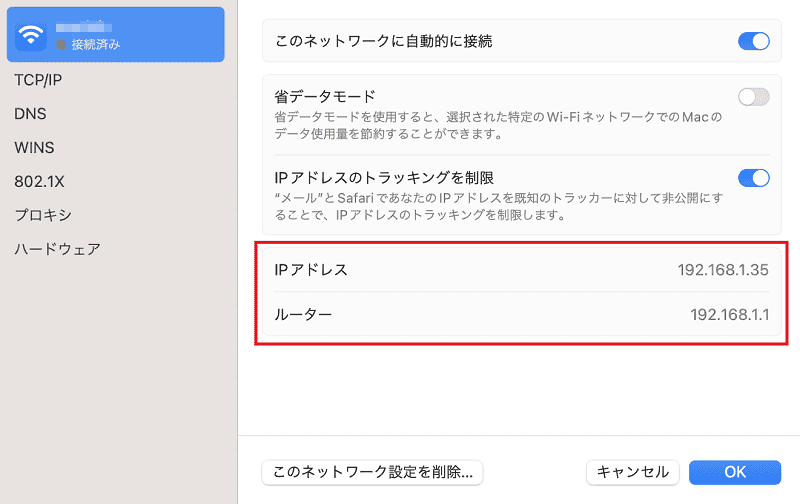
ターミナルから確認
アプリケーションの「ターミナル」からもIPアドレスを確認することができます。
ifconfig と入力すると、「en0」にIPアドレスが確認できます。

Mac IPアドレスを固定・変更する方法
「TCP/IP」を選択
「ネットワーク」の「詳細」を開き、「TCP/IP」を選択します。
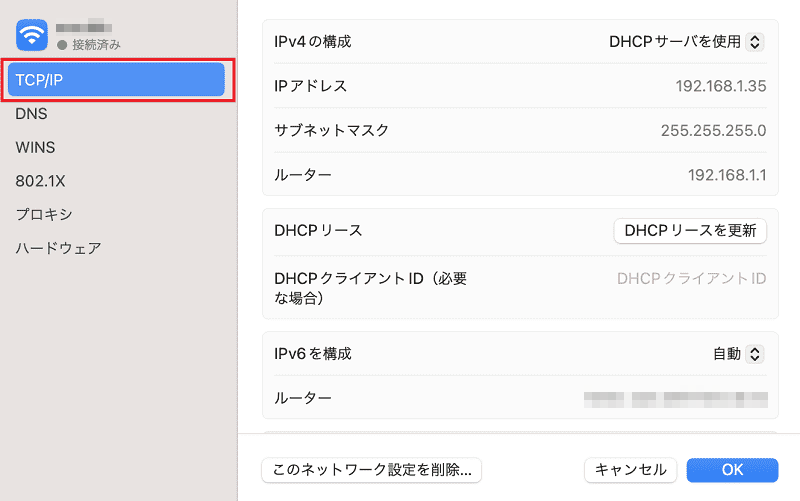
「DHCPサーバを使用」を選択
「DHCPサーバを使用」をクリックして手動を選択、IPアドレスを任意のアドレスに変更が可能となります。

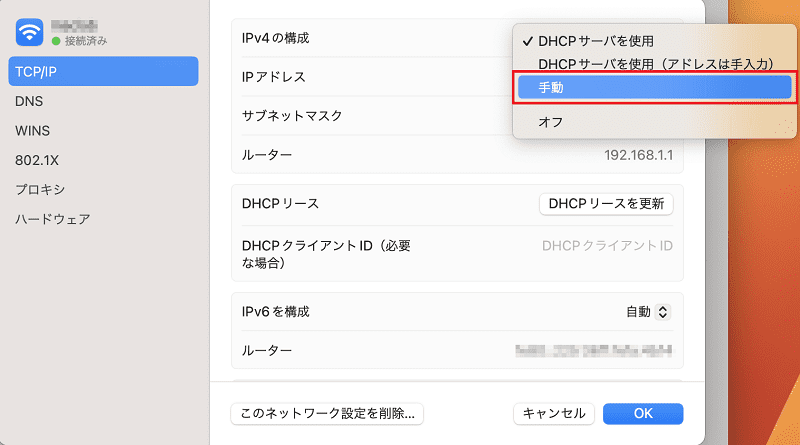
MACアドレスを確認
また、左ペインの「ハードウェア」から「MACアドレス」を確認することもできます。
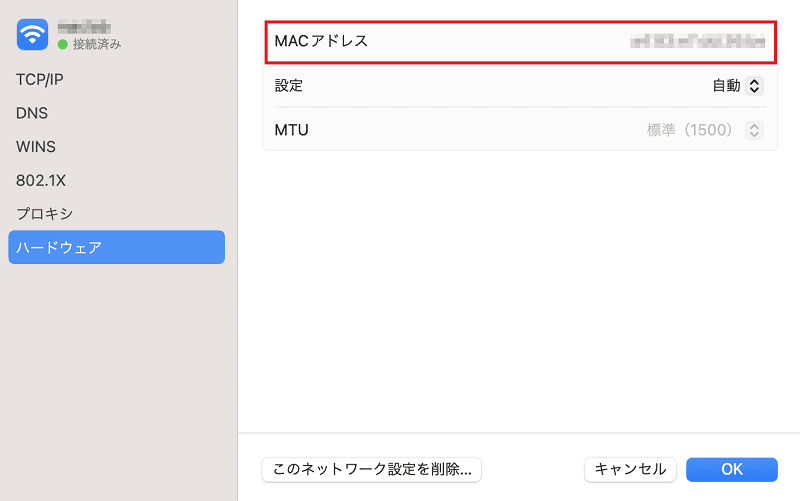
 macLab担当
macLab担当記事を気に入っていただけましたら、ブログなどで紹介してくださいませ~!!